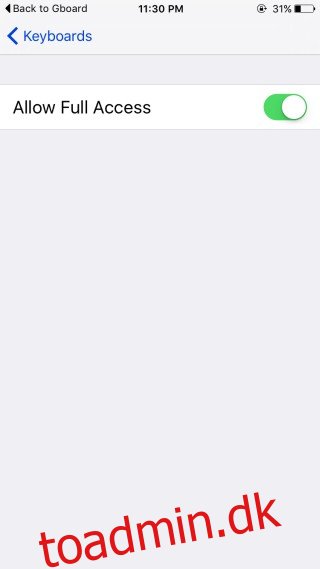iOS 8 introducerede tredjepartstastaturer til iPhone-brugere, og siden da er alle mulige tastaturapps blevet udviklet til platformen. Et tredjeparts tastatur vil generelt sætte en ekstra funktion inde i et tastatur. For nogle apps kan denne ekstra funktion være tekstoversættelse, at få linket til filer i din Dropbox eller Google Drev eller den mere populære funktion; søger efter GIF’er. Det er over et år siden, at tredjeparts tastaturunderstøttelse blev føjet til iOS, og Google har netop gjort et indtog i nichen med GBoard. Det er en gratis tredjeparts tastaturapp til iOS, der lader dig søge efter hvad som helst på Google, Google Billeder og finde GIF’er.
Download GBoard og gå til appen Indstillinger. Aktiver tastaturet fra Generelt>Tastatur og giv det fuld adgang.
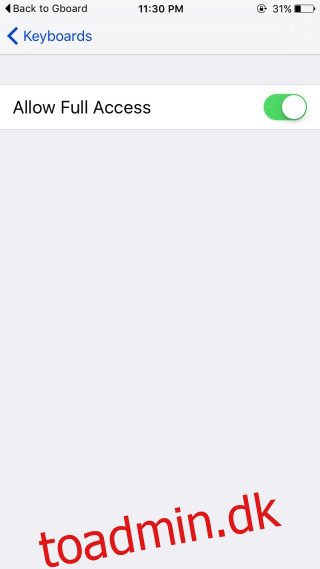
Åbn en app, der har et tekstindtastningsfelt såsom Beskeder, Facebook eller Twitter. Brug globusikonet til at skifte til tastaturet. Tryk på G-knappen for at gå ind i søgetilstand. Indtast et søgeord og tryk på Enter-tasten. Søgeresultaterne vises på tværs af tre forskellige faner. Den første fane er dedikeret til Google Websøgning, den anden fane er dedikeret til Google Billeder, og den sidste fane er dedikeret til GIF’er, der matcher dit søgeudtryk.
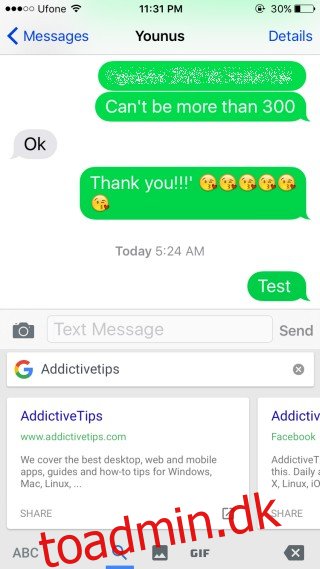
Tastaturet lader dig søge på Google og dele de websteder, der vises i resultaterne. Du kan dog ikke åbne et websted inde i tastaturet. For at åbne et link skal du trykke på pileknappen nederst til højre på et søgeresultatkort. Linket åbnes i Safari. For at dele et link skal du blot trykke på knappen Del nederst til venstre for at kopiere og tilføje det til tekstindtastningsfeltet. Tastaturet bevarer dine sidste tre søgetermer i sin historie og understøtter også swipe-to-type. Det er ret overraskende, at tastaturet ikke understøtter Google Translate.
Installer GBoard fra App Store